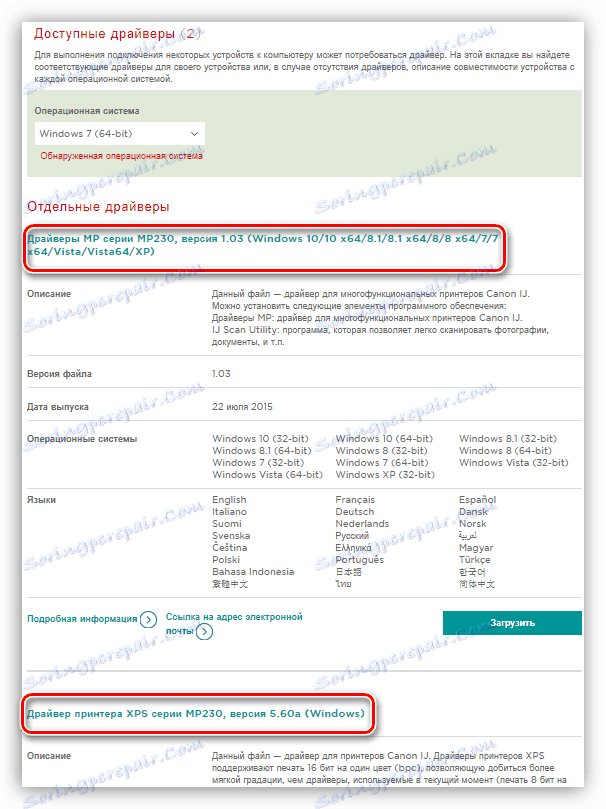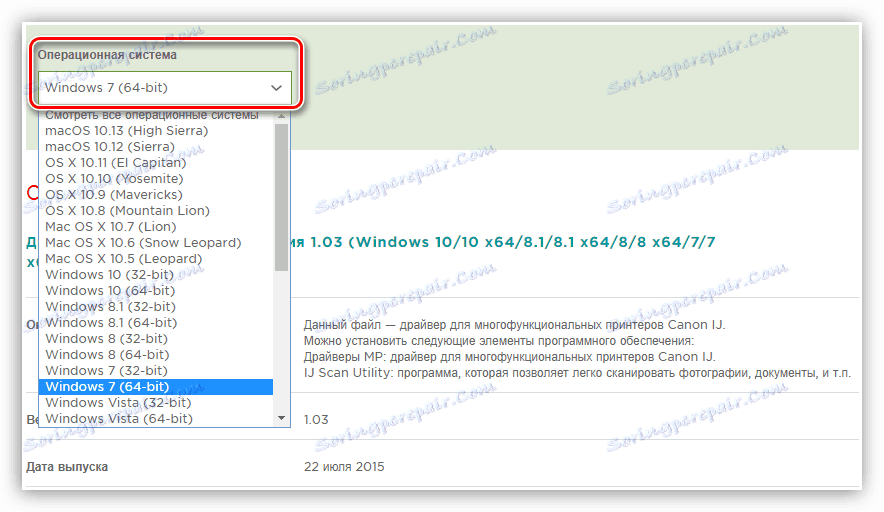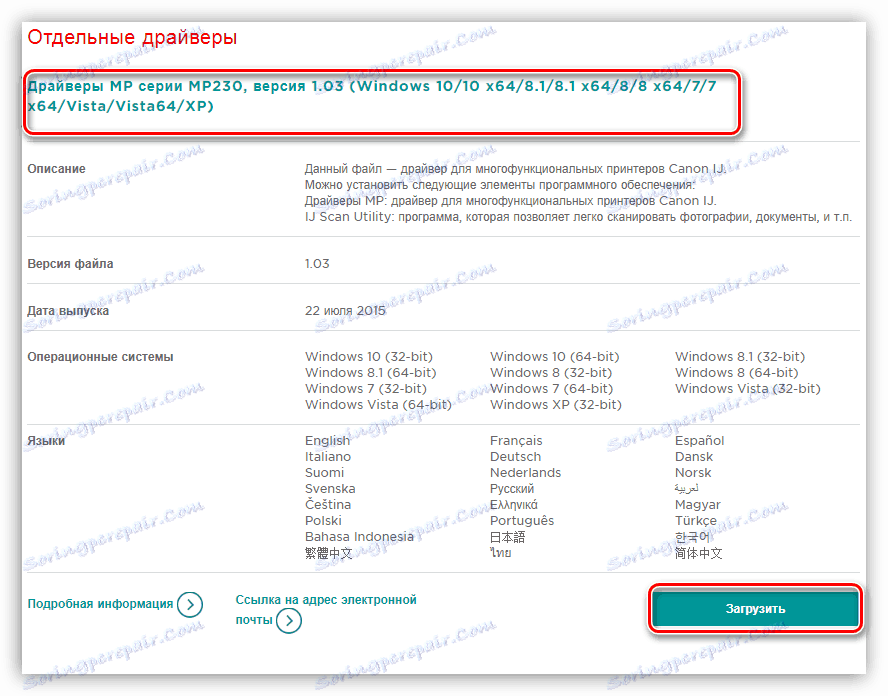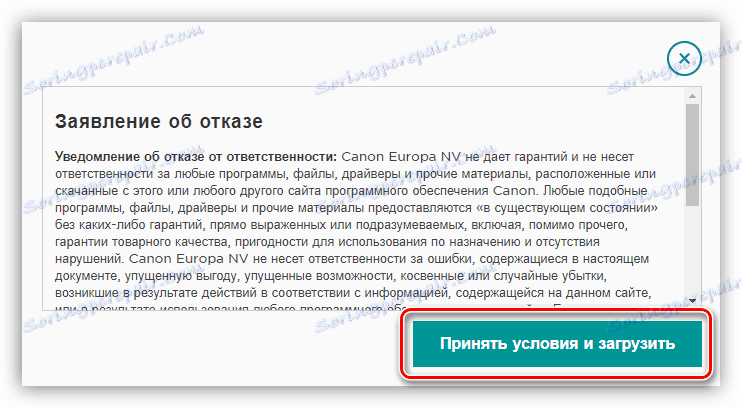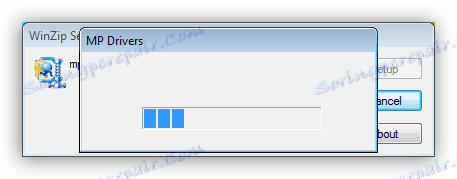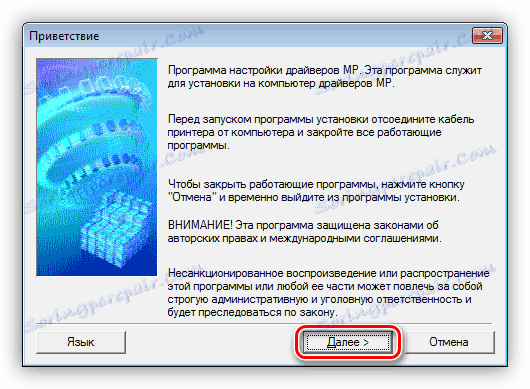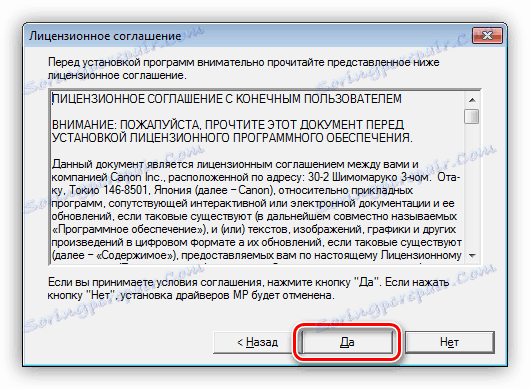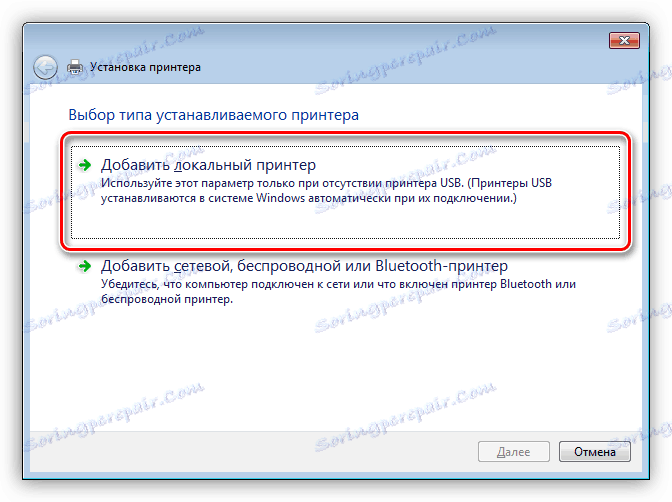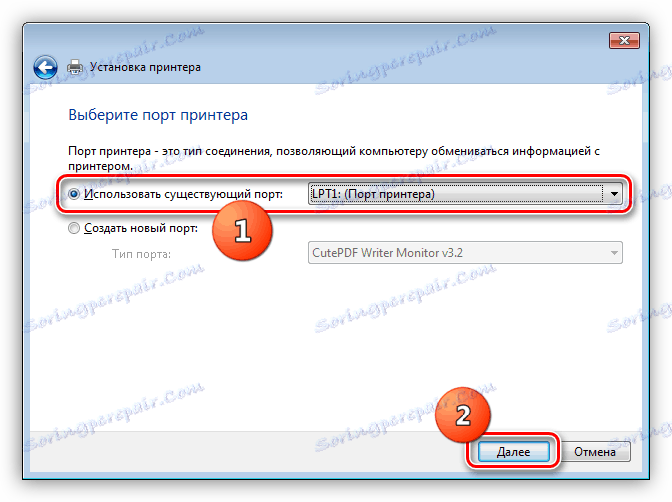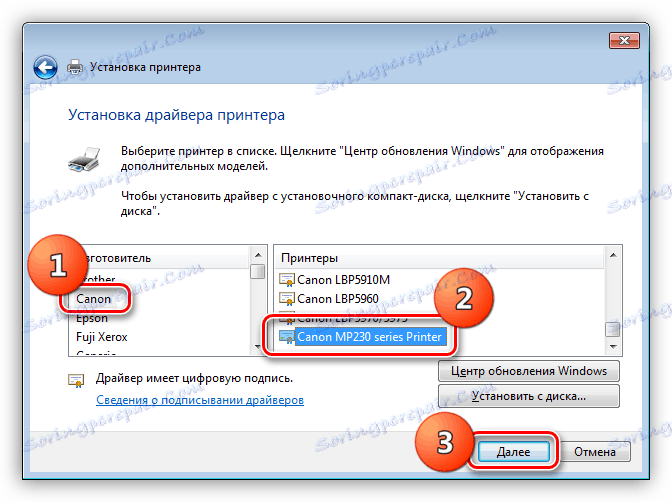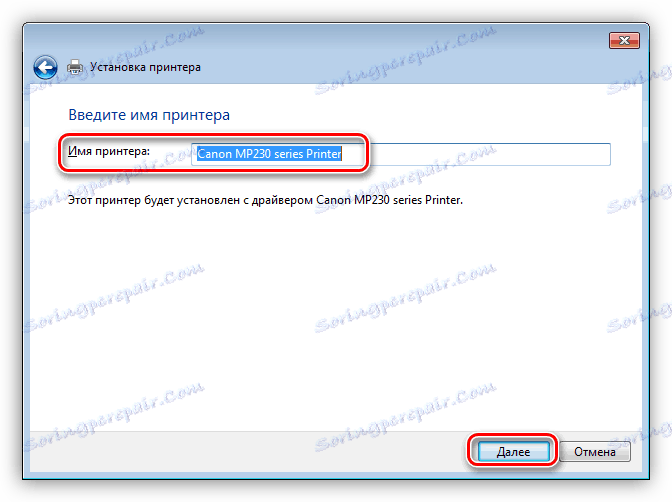Preuzmite i instalirajte upravljački program za pisač Canon MP 230
Za normalan rad bilo kojeg uređaja spojenog na sustav, potrebni su posebni programi - upravljački programi. U nekim slučajevima, potrebne datoteke su već dostupne na računalu, a ponekad ih se mora tražiti i instalirati samostalno. Zatim ćemo opisati ovaj postupak za Canon MP230 pisač.
sadržaj
Preuzmite i instalirajte Canon Canon MP230 upravljački program
Postoji nekoliko načina preuzimanja i instaliranja softvera za ovaj model pisača. Ovo je potpuno ručni postupak, koji uključuje posjet službenim stranicama proizvođača, kao i poluautomatsku instalaciju pomoću pomoćnih alata - programa ili alata ugrađenih u sustav. Postoji još jedna mogućnost - pretražujte datoteke na internetu putem hardverskog ID-a.
1. metoda: službena web stranica proizvođača
Na službenim internetskim stranicama možete pronaći sve opcije prikladne za naš model vozača. U ovom slučaju razlike u paketima sastoje se od bitnosti sustava na kojem će se instalirati, kao iu svrhu softvera.
Službena stranica tvrtke Canon
- Klikom na gornju vezu vidjet ćemo popis upravljačkih programa za naš pisač. Ovdje su dva. Prva je osnovna, bez koje uređaj neće potpuno funkcionirati. S druge strane, ispisuje se dubina od 16 bitova i podržava XPS format (isti PDF, ali Microsoft).
![Preuzmite popis vozača za pisač Canon MP230 na službenim stranicama proizvođača]()
- Prvo nam je potreban osnovni paket (MP vozača). Na padajućem popisu odaberite verziju i bitnost operacijskog sustava instaliranog na našem računalu, ako ga izvor ne prepozna automatski.
![Odabir operativnog sustava pri preuzimanju upravljačkih programa za Canon MP230 pisač sa službene web stranice proizvođača]()
- Pomaknite se prema dolje i kliknite gumb "Preuzmi" . Nemojte zbuniti pakete.
![Preuzmite upravljački program za pisač Canon MP230 s službene web stranice proizvođača]()
- Pažljivo pročitajte odgovornost tvrtke Canon u skočnom prozoru. Slažemo se s uvjetima.
![Odricanje od odgovornosti pri preuzimanju Canon MP230 upravljačkog programa pisača s službene web stranice]()
- Sljedeći prozor sadrži kratku instrukciju za pronalaženje preuzete datoteke na računalu za preglednik koji se trenutno koristi. Nakon proučavanja informacija, trebate ga zatvoriti, nakon čega će se preuzimanje početi.
![Prozor s uputama za pronalaženje preuzete datoteke MP230 upravljačkog programa pisača tvrtke Canon za preglednik Google Chrome]()
- Nakon preuzimanja instalacijskog programa morate ga pokrenuti. To bi trebalo učiniti u ime administratora kako bi se izbjegle eventualne pogreške.
![Pokretanje programa za instalaciju upravljačkog programa za Canon MP230 pisač kao administrator u sustavu Windows 7]()
- Sljedeći je proces raspakiranja datoteka.
![7]()
- U prozoru dobrodošlice upoznali smo se s podacima i kliknite "Dalje".
![8]()
- Slažemo se s uvjetima licencnog ugovora.
![9]()
- Nakon kratkog postupka instalacije, trebat ćete spojiti pisač na računalo (ako već nije spojen) i pričekajte dok sustav ne otkrije. Prozor se zatvara čim se to dogodi.
![10]()
Instalacija osnovnog upravljačkog programa je potpuna. Ako želite koristiti dodatne značajke pisača, ponovite postupak s drugim pakiranjem.
Način 2: Programi treće strane
Programima trećih strana podrazumijevamo poseban softver koji vam omogućuje pretraživanje i instaliranje potrebnih upravljačkih programa u mrežnom ili izvanmrežnom načinu rada. Jedan od najprikladnijih alata je Rješenje Driverpack ,
Vidi također: Najbolji softver za instalaciju upravljačkih programa
Vrlo je jednostavno koristiti program: dovoljno je preuzeti i pokrenuti ga na računalu, nakon čega će sustav automatski skenirati i tražiti datoteke koje odgovaraju postojećoj opremi.
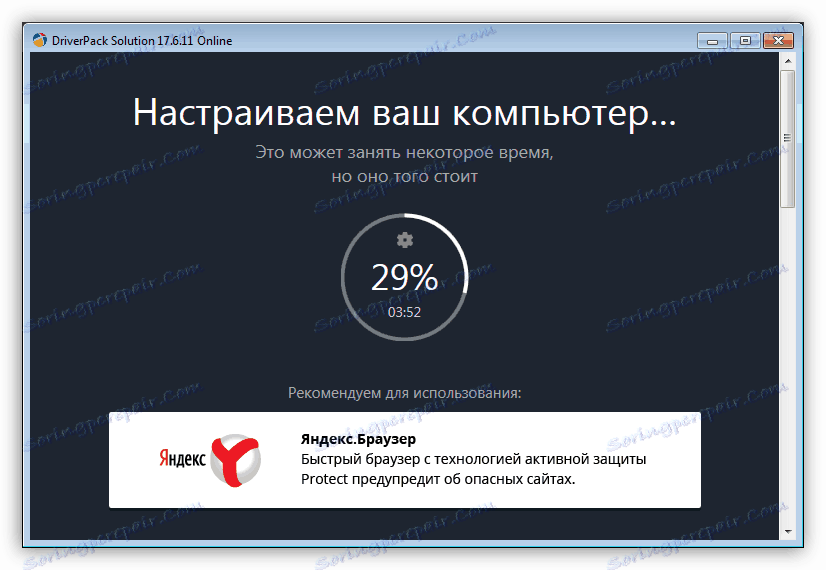
Više detalja: Kako ažurirati upravljačke programe na vašem računalu koristeći DriverPack Solution
3. metoda: ID hardvera
Svaki uređaj u sustavu ima svoj jedinstveni identifikator (ID), nakon što je naučio da možete tražiti potrebne upravljačke programe za specijalizirane resurse na Internetu. Ova metoda će raditi samo ako je pisač već povezan s računalom. Za naš uređaj identifikator je:
USBVID_04A9&PID_175F&MI_00

Više detalja: Kako pronaći upravljački program pomoću ID hardvera
Metoda 4: Sustavni alati
Windows sadrži standardne pakete pogonskih programa za većinu perifernih uređaja. Važno je napomenuti da ti paketi dopuštaju samo definiranje uređaja i korištenje osnovnih mogućnosti. Da biste koristili sve funkcionalnosti, trebate se obratiti web stranici proizvođača ili pomoći programima (vidi gore).
Dakle, znamo da postoje upravljački programi u sustavu, samo ih trebamo pronaći i instalirati. To je učinjeno ovako:
- Pozovite izbornik "Run" pomoću kombinacije tipki Windows + R i izvršite naredbu da biste pristupili odjeljku željenih postavki.
control printers![13]()
- Kliknite gumb koji pokreće instalaciju softvera navedenog na snimci zaslona.
![Idite na instalaciju Canon MP230 pisača u Uređaji i pisači u sustavu Windows 7]()
- Dodajte lokalni pisač klikom na odgovarajuću stavku.
![15]()
- Odaberite priključak na koji je pisač spojen (ili će biti spojen).
![16]()
- Sljedeći je prozor podijeljen u dva dijela. S lijeve strane vidimo prodavače hardvera, a na desnoj strani dostupnih modela. Odabrali smo proizvođača ( Canon ) i potražite naš model na popisu. Kliknite "Dalje" .
![17]()
- Dajte naziv našem pisaču i ponovno kliknite "Next" .
![18]()
- Konfiguriramo opći pristup i prolazimo do završne faze.
![19]()
- Ovdje možete ispisati probnu stranicu ili dovršiti instalaciju pomoću gumba "Završi" .
![20]()
zaključak
U ovom smo članku predstavili sve moguće opcije pretraživanja i instalacije za upravljačke programe za Canon MP 230 pisač. U ovoj operaciji nema ništa teško, glavna stvar je biti oprezan prilikom odabira paketa i inačica operacijskog sustava, a kada koristite alate sustava, nemojte zbuniti model uređaja.